Excel 自動恢復不起作用 [修復]
![Excel 自動恢復不起作用 [修復]](https://cdn.thewindowsclub.blog/wp-content/uploads/2023/08/excel-auto-recover-not-working-1-640x369.webp)
如果出現斷電或您意外重新啟動系統而沒有保存工作的情況,Excel 自動恢復功能將是一個完整的救星。但是,在某些情況下,可能會出現自動恢復不起作用的問題。在本文中,我們將討論如果自動恢復在 Microsoft Excel 中不起作用時您可以採取哪些措施。
![Excel 自動恢復不起作用 [修復] Excel 自動恢復不起作用 [修復]](https://cdn.thewindowsclub.blog/wp-content/uploads/2023/08/excel-auto-recover-not-working.webp)
修復 Excel 自動恢復不起作用的問題
請按照以下解決方案解決自動恢復在 Excel 中不起作用的問題。
- 啟用自動恢復選項。
- 使用“打開”和“修復”修復損壞的文件。
1]啟用自動恢復選項
如果自動恢復功能不起作用,則可能是未啟用它。請按照以下步驟在 Excel 中啟用自動恢復。
打開Excel應用程序。
在後台視圖中,單擊“選項”。
將出現“Excel 選項”對話框。
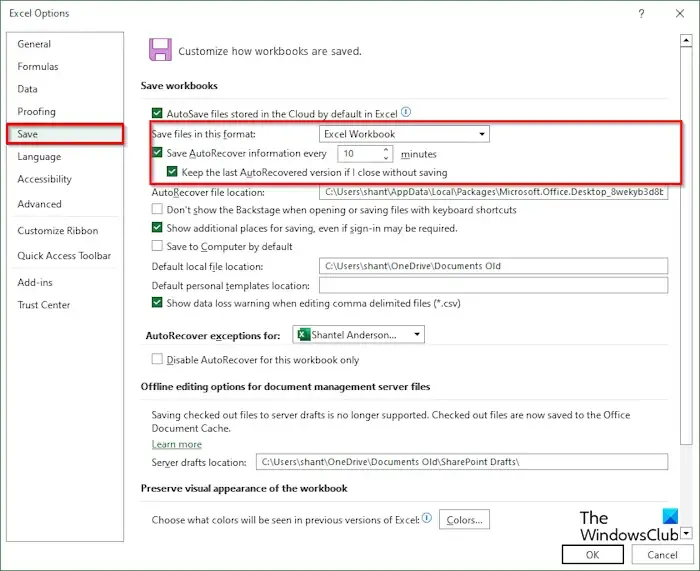
單擊“保存”選項卡。
在“保存文檔”下的“以此格式保存文件”組中,選中“每天保存自動恢復信息”和“如果關閉而不保存則保留最新的自動恢復版本”複選框。
您可以添加您希望它恢復的分鐘數。
然後單擊“確定”。
2]通過打開和修復修復損壞的文件
如果自動恢復功能不起作用,由於文件已損壞,您必須使用 Microsoft 內置工具“打開並修復”。按照以下步驟使用 Excel 中的打開和修復功能來修復 Excel 中的損壞文件。
單擊“文件”,單擊“打開”,然後單擊“瀏覽”。
當出現“打開”對話框時。
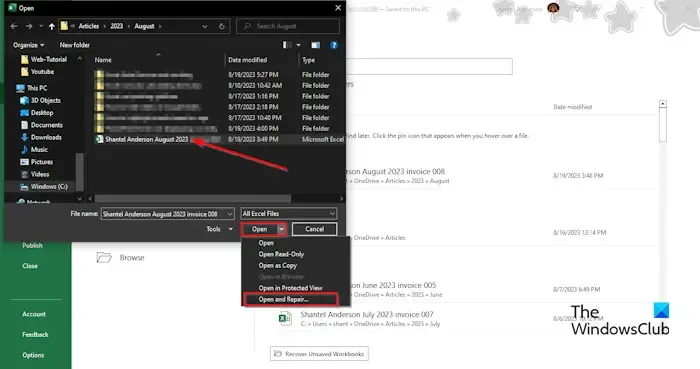
搜索損壞的 Excel 文件。
在對話框底部看到“打開”時,單擊列錶框箭頭,然後從菜單中選擇“打開並修復”。
將出現一個框,請求許可;單擊修復。
這將幫助您恢復丟失的數據。
Excel 自動恢復如何工作?
自動恢復是 Microsoft Office 中提供的內置功能。自動恢復功能會按照用戶定義的固定時間間隔保存所有 Excel 文件的所有副本,並可以幫助您恢復文件。每當發生電源故障時,默認情況下自動恢復會每 10 分鐘保存一次文件。如果存在不需要的文件,由於以下情況,文件將被自動刪除:使用“另存為”以新文件名保存文件、手動保存文件、關閉文件或關閉自動恢復。當前工作簿。
未保存的 Excel 文件存儲在哪裡?
未保存的文件保存在 Excel 註冊表中。請按照以下步驟恢復未保存的文件:
- 單擊“文件”選項卡。
- 在後台視圖中,單擊左側窗格中的“信息”。
- 單擊管理工作簿按鈕並選擇恢復未保存的工作簿。
- 將打開一個“打開”對話框。
- 選擇未保存的文件,然後單擊“打開”。
- 未保存的文件被恢復。



發佈留言